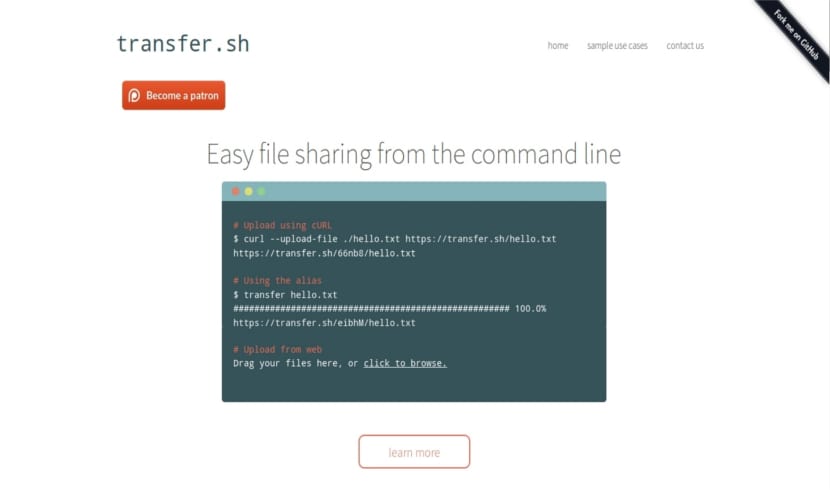
Seuraavassa artikkelissa aiomme tarkastella Transfer.sh-tiedostoa. Tämä on ilmainen majoitus. Palvelun avulla käyttäjät voivat tallentaa, synkronoida ja jakaa tiedostoja verkossa muille käyttäjille. Voimme tehdä kaiken tämän Ubuntun terminaalistamme.
Transfer.sh meille sallii tiedostojen lataamisen ilman tiliä, enintään 10 Gt. Tiedostot on tallennettu palveluun ja ovat ladattavissa 14 päivän ajan. Tämän ajanjakson jälkeen tiedostot poistetaan automaattisesti.
Tämä on yksi monista apuohjelmista, joita voimme löytää terminaalista. Jotkut heistä ovat CLI-pohjaisia ja jotkut GUI-pohjaisia, jotkut ovat ilmaisia ja jotkut maksetaan. Kun on kyse suurten tiedostojen jakamisesta tai siirtämisestä komentoriviltä Internetin kautta, toimii vain muutama. Yksi niistä on siirto.sh. Nimestään huolimatta se ei ole käsikirjoitus, se on verkkosivusto. Tämän sivun avulla voimme jakaa tiedostoja Internetissä helposti ja nopeasti. Sinun ei tarvitse asentaa mitään muuta kuin cURL tai wget. Useimmissa Gnu / Linux-jakeluissa nämä apuohjelmat on esiasennettu. Joten sinun ei tarvitse asentaa mitään, oikeastaan.
siirto.sh sen avulla voimme ladata jopa 10 Gt: n tiedostoja kerralla. Kaikki jaetut tiedostot vanhenevat automaattisesti 14 päivän kuluttua (enemmän kuin tarpeeksi aikaa niiden jakamiseen), joten sinun ei tarvitse huolehtia niiden manuaalisesta poistamisesta. Sallii meille lataa yksi tiedosto tai niiden ryhmä yhdellä kertaa. Kaikki tiedostot voidaan salata ennen lähettämistä. Voimme skannata haittaohjelmilla tai viruksilla ladatut tiedostot ClamAV: lla tai VirusTotalilla. Ja tietysti se on täysin ilmainen. Lisätietoja tästä projektista, katso projektin verkkosivusto.
Tiedostojen jakaminen tai siirtäminen transfer.sh: n avulla ei ole lainkaan monimutkaista. Katsotaan ensin, miten tiedostot ladataan.
Lähetä tiedostoja Transfer.sh: llä
Sinun on vain suoritettava seuraava komento tiedostojen jakamiseksi:
curl --upload-file ENTREUNOS.pdf https://transfer.sh/ENTREUNOS.pdf
Tässä esimerkissä ENTREUNOS.pdf sijaitsee työpöydälläni.
https://transfer.sh/bZNd9/ENTREUNOSYCEROS.pdf
Kun lataus on valmis, palvelu palauttaa meille tiedoston ainutlaatuisen latauslinkin, kuten edellisellä rivillä. Voit välittää tämän URL-osoitteen kenelle tahansa, jonka haluat ladata ja käyttää tätä tiedostoa.
Se on myös mahdollista lataa tiedostoja käyttämällä 'wget'.
wget --method PUT --body-file=/home/sapoclay/Escritorio/ENTREUNOS.pdf https://transfer.sh/ENTREUNOSYCEROS.pdf -O - -nv
Tämä apuohjelma sen avulla voimme ladata useita tiedostoja kerralla. Tätä varten meidän on vain suoritettava tilaus, jolla on sama rakenne kuin seuraavalla:
curl -i -F filedata=@/home/sapoclay/Escritorio/bash_tips.pdf -F filedata=@/home/sapoclay/Escritorio/bash_tips_2.pdf https://transfer.sh/
Lataa tiedostoja
Lataa tiedosto suorittamalla meidät valtavasti seuraavan komennon kaltaisella komennolla. Siinä ilmoitamme ladattavan URL-osoitteen ja tietokoneellemme luodun tiedoston nimen:
curl https://transfer.sh/bZNd9/ENTREUNOSYCEROS.pdf -o entreunosyceros.pdf

Vaihtoehtoisesti voimme esikatsella latausta ja suorittaa sen verkkoselaimellamme. Laita vain latauslinkki osoiteriville ja lataa jaettu tiedosto napsauttamalla "Lataa" -painiketta.

Salaa ja lähetä tiedostoja
Lisää turvallisuutta Tämän sovelluksen avulla voimme salata ja ladata tiedostoja. Tiedostojen salaamiseksi ja lähettämiseksi suoritamme terminaalissa jotain seuraavista:
cat /home/sapoclay/Escritorio/archivo.txt|gpg -ac -o-|curl -X PUT --upload-file "-" https://transfer.sh/archivo.txt
Meitä pyydetään antamaan salasana kahdesti. Sovellus antaa meille salatun tiedoston latauslinkin. Mikä on jotain seuraavaa:
https://transfer.sh/140GNQ/archivo.txt
Pura ja pura tiedostot
Edellisen salatun tiedoston salauksen purkamiseksi ja lataamiseksi meidän on vain suoritettava:
curl https://transfer.sh/140GNQ/archivo.txt|gpg -o- > /home/sapoclay/Escritorio/entreunosyceros.txt
Lisää aliaksia
Jos aiomme käyttää tätä palvelua usein, voimme harkita aliasten lisäämistä .bashrc- tai .zshrc-tiedostoihin jotta komento olisi entistäkin helpompi käyttää.
Jos käytät BASH-kuorta, muokkaa ~ / .bashrc-tiedostoa:
sudo vi ~/.bashrc
Lisää seuraavat rivit tiedoston loppuun.
transfer() { if [ $# -eq 0 ]; then echo -e "No arguments specified. Usage:\necho transfer /tmp/test.md\ncat /tmp/test.md | transfer test.md"; return 1; fi
tmpfile=$( mktemp -t transferXXX ); if tty -s; then basefile=$(basename "$1" | sed -e 's/[^a-zA-Z0-9._-]/-/g'); curl --progress-bar --upload-file "$1" "https://transfer.sh/$basefile" >> $tmpfile; else curl --progress-bar --upload-file "-" "https://transfer.sh/$1" >> $tmpfile ; fi; cat $tmpfile; rm -f $tmpfile; }
Tallenna ja sulje tiedosto. Suorita sitten seuraava komento, jotta tallennetut muutokset tulevat voimaan.
source ~/.bashrc
Nyt voit ladata ja ladata tiedostoja alla esitetyllä tavalla.
transfer archivo.txt
Jälkimmäinen, kuten näette, helpottaa tämän hyödyllisen pääteohjelman käyttöä.
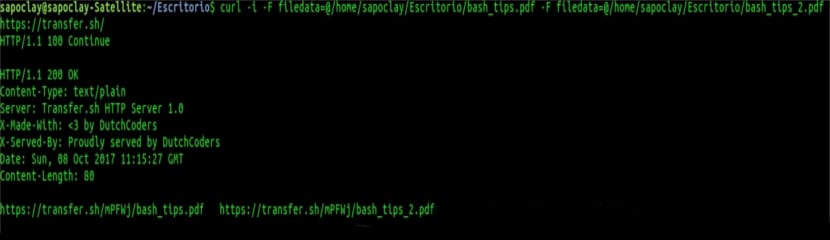
Hei Damian!
Kiitos tästä upeasta panoksesta!
Käytän tätä tilaisuutta kysyäkseni, että olen laittanut sen pieneen komentosarjaan ja minun on pitänyt käyttää parametrin ehdollisessa merkkiä "=".
Tällä tavoin olen tallentanut perusnimen….
Luuletko, että se on hyvä idea tai joskus petera ..
Niin kauan kuin se toimii sinulle kuin haluat, mikä on ongelma? Salu2.